אם תוספת מופיעה ברשימה תוספות Office, רענן את הרשימה. אם היא עדיין לא מופיעה, ייתכן שהיא הוסתרה. באפשרותך להשתמש בדף My תוספות Office ו- SharePoint כדי לאחזר את תוספת.
חשוב: שם חדש עבור יישומים עבור Office - תוספות Office. אנחנו מעדכנים בימים אלה את המוצרים, התיעוד, הדוגמאות והמשאבים האחרים שלנו כדי לשקף את שינוי שם הפלטפורמה מ"יישומים עבור Office ו- SharePoint" ל"תוספות Office ו- SharePoint". ביצענו שינוי זה כדי להבחין בצורה טובה יותר בין פלטפורמת ההרחבה לבין אפליקציות Office (יישומים). בזמן ששינויים אלה נכנסים לתוקף, תיבות הדו-שיח וההודעות שתראה ביישום שלך עשויות להיות שונות ממה שתראה במאמר זה.
חיפוש תוספות Office ב- Office 2016
באפשרותך להשתמש באתר האינטרנט תוספות Office ברוב יישומי Office 2016.
בחר כותרת להלן כדי לפתוח אותה ולהציג את ההוראות המפורטות.
אם תוספת Office מופיעה ברשימת תוספות Office, רענן את הרשימה כדי לראות את כל התוספות שלך.
-
ב Word 2016, Excel 2016 או PowerPoint 2016 לחץ על>בית> תוספות נוספות.

ב- Project 2016, לחץ על Project > התוספות שלי.
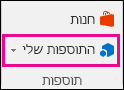
-
בתיבת הדו-שיח תוספות Office, בחר את הכרטיסיה התוספות שלי.
-
לאחר מכן לחץ על רענן כדי לעדכן את הרשימה בתיבת תוספות Office הדו-שיח.
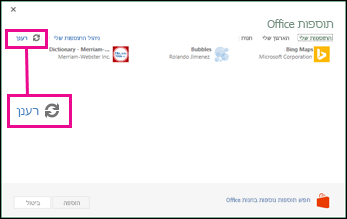
אם אחת התוספות שלך אינה מופיעה ברשימת תוספות Office, ייתכן שהיא הוסתרה. לחלופין, אם זו היתה גירסת תוספת Office, ייתכן שתוקף גירסת הניסיון פג. השתמש בדף ' תוספות Office שלי ו- SharePoint כדי לבדוק את מצב התוספת ולאחזר תוספות מוסתרות.
-
ב Word 2016, Excel 2016 או PowerPoint 2016 על בית> התוספות > תוספות נוספות.
ב- Project 2016, לחץ על Project > התוספות שלי.
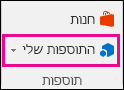
-
בתיבת הדו-שיח תוספות Office, בחר תוספת ולחץ על נהל את התוספות שלי.
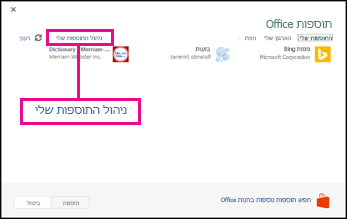
-
לצד הצג , לחץ על מוסתר.
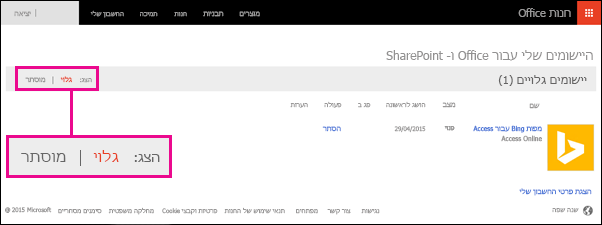
-
חפש את התוספת ולאחר מכן, תחת פעולה, לחץ על אחזר.
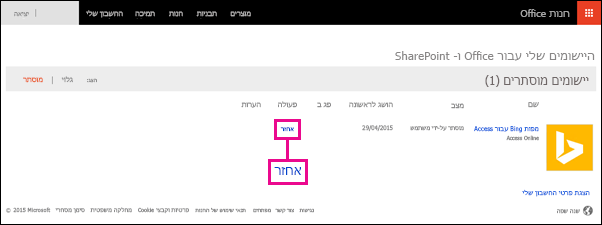
-
חזור אל Word 2016, Excel 2016, PowerPoint 2016 או Project 2016 ורענן את תוספות Office רשימת הקבצים באמצעות השלבים לעיל.
כדי ללמוד כיצד להוסיף תוספות Office ולהשתמש בהן ביישומי אינטרנט של Access, עיין במאמרים הבאים:
חיפוש יישומים עבור Office ב- Office 2013
תיבות הדו-שיח וההודעות האחרות שאתה רואה ביישומי Office 2013 מציגות כעת יישומים עבור Office עבור התוספות בהתבסס על טכנולוגיות האינטרנט שסופקו על-ידי תוספות Office החדש. תיבות דו-שיח והודעות אלה משתנות ל'תוספות Office'.
בחר כותרת להלן כדי לפתוח אותה ולהציג את ההוראות המפורטות.
אם יישום אינו מופיע ברשימת היישומים עבור Office, רענן את הרשימה כדי להציג את כל היישומים.
-
ב- Word 2013, Excel 2013 או PowerPoint 2013, לחץ על הוסף > האפליקציות שלי. ב- Project 2013, לחץ על project > האפליקציות שלי.
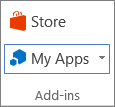
-
לאחר מכן לחץ על רענן כדי לעדכן את הרשימה.
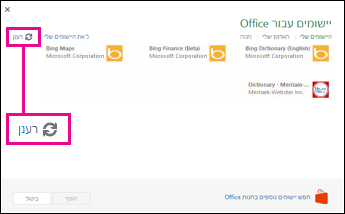
אם אחד מהיישומים שלך אינו מופיע ברשימת היישומים עבור Office, ייתכן שהוא הוסתר. לחלופין, אם זו היתה אפליקציית ניסיון, ייתכן שתוקף גירסת הניסיון פג. השתמש בדף האפליקציות שלי עבור Office ו- SharePoint כדי לבדוק את מצב היישום ולאחזר יישומים מוסתרים.
-
ב- Word 2013, Excel 2013 או PowerPoint 2013, לחץ על הוסף > האפליקציות שלי. ב- Project 2013, לחץ על project > האפליקציות שלי.
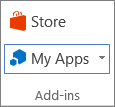
-
לחץ על ניהול היישומים שלי.
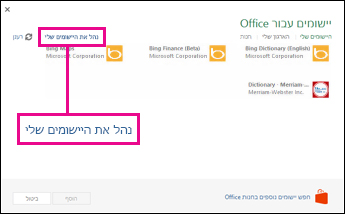
אם אינך רואה את האפשרות ניהול האפליקציות שלי, לחץ על האפליקציות שלי.
-
לצד הצג , לחץ על מוסתר.
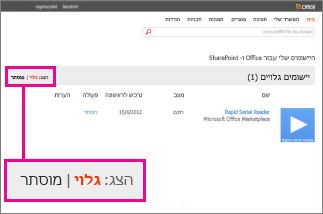
-
חפש את היישום ולאחר מכן, תחת פעולה, לחץ על אחזר.
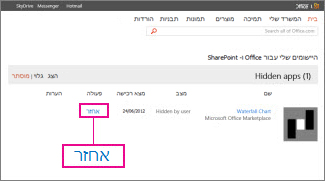
-
חזור אל Word 2013, Excel 2013, PowerPoint 2013 או Project 2013 ורענן את רשימת היישומים עבור Office באמצעות השלבים לעיל.










